Lovable - Integrazione/Impostazione
In questo articolo imparerete a tradurre tutti i vostri contenuti e a rendere il vostro sito web multilingue in pochi minuti.
Passo 1: Creare un account Weglot
Registratevi a Weglot, confermate la vostra e-mail, date un nome al vostro progetto nella Dashboard e selezionate "Altro" come tecnologia del sito web.
Passo 2: Aggiungere le nuove lingue
Scegliete la lingua originale del vostro sito web e le lingue da tradurre.
Fase 3: Aggiungere i dettagli del sito web
Inserire il nome del dominio (ad esempio, mywebsite.com).
Una volta aggiunto, selezionare "Connetti il mio sito web live".
Si vedrà quindi una sezione blu intitolata "Cerchi la configurazione più semplice? ": si tratta dell'opzione di integrazione JavaScript.

A questo punto si avrà la possibilità di continuare la configurazione dei sottodomini o di non utilizzare i sottodomini facendo clic sulla sezione "Salta questo passaggio".
Passo 4: Utilizzare i sottodomini (facoltativo)
La nostra integrazione di sottodomini è SEO-friendly e permette al vostro sito web di essere meglio indicizzato, con URL unici per le versioni tradotte (ad esempio, en.website.com in inglese).
Le impostazioni DNS saranno visualizzate (il codice della lingua sarà diverso a seconda delle lingue aggiunte) nella sezione "Imposta DNS manualmente":
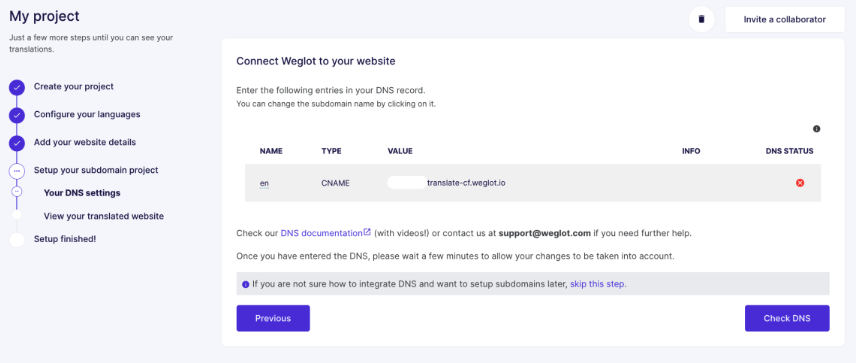
A questo punto, accedete all'account del vostro provider di nomi di dominio e alla sezione o alla pagina in cui è possibile gestire il DNS (ad esempio, in Google Domains, si trova sotto una scheda nella barra dei menu a sinistra chiamata DNS).
A questo punto, dovreste essere in grado di creare nuove voci nella sezione DNS dello schermo (nel nostro esempio, nella sezione "Record di risorse personalizzati").
Selezionare CNAME come tipo di voce.
Inserire "en"(per chi aggiunge l'inglese) nella sezione "Nome" e il valore fornito da Weglot nella sezione "Dati".
Se avete problemi a capire dove trovare o come aggiornare i vostri record DNS, possiamo aiutarvi. Inviateci un'e-mail a support@weglot.com.
Una volta aggiunte e salvate le voci, tornate alla pagina di Weglot. Cliccando su " Check DNS" dovrebbe apparire un'icona verde con un segno di spunta: ciò significa che la configurazione è stata completata con successo (l'operazione può richiedere un paio di minuti o anche 10, quindi non allarmatevi se l'icona verde con un segno di spunta non è ancora apparsa accanto al vostro record DNS). Fare clic su"Avanti".
Passo 5: Aggiungere Weglot a Lovable
Copiare e incollare in Lovable lo snippet di Weglot fornito nella Dashboard.
Nella vostra Dashboard Lovable, selezionate il vostro "Progetto", andate nella chat e chiedete a Lovable di aggiungere lo snippet JS di Weglot all'intestazione HTML del vostro sito web (il codice sarà leggermente diverso se scegliete dei sottodomini):
<script type="text/javascript" src="https://cdn.weglot.com/weglot.min.js"></script> <script> Weglot.initialize({ api_key: 'Your API Key' }); </script>”
Si noti che l'utilizzo della chat costa 1 credito Lovable.
Se non volete utilizzare un credito Lovable e avete un abbonamento a pagamento a Lovable, potete utilizzare la "Modalità codice" per integrare Weglot nel vostro sito web.
Per farlo, basta cliccare su questa opzione in alto:

Quindi, andare al file "index.html" e aggiungere lo script Weglot subito prima del tag ⟨/head⟩:
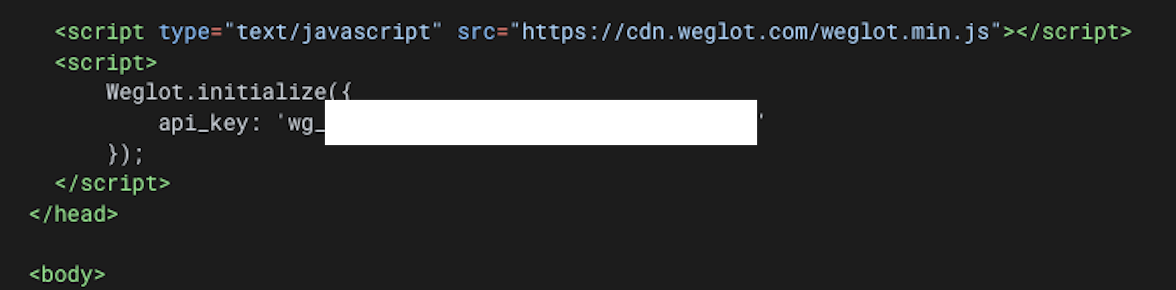
Il vostro sito web non è interamente tradotto? Nella Dashboard> Impostazioni aggiungere una regola dinamica con il selettore "body".
Il vostro sito web è ora tradotto!
Il vostro sito web è stato tradotto con successo. Andate sul vostro sito web e vedrete un selettore di lingua in basso a destra (potrebbe volerci qualche minuto prima che appaia). È anche possibile modificarne la posizione: consultate la nostra guida per scoprire come fare.
Weglot vi fornisce la prima serie di traduzioni automatiche. Per visualizzarle, accedi al tuo account Weglot e vai a Dashboard >Traduzioni > Lingue. Qui è possibile rivedere e modificare manualmente tutte le traduzioni.
